Word para todos: cambia de mayúsculas a minúsculas en dos clics
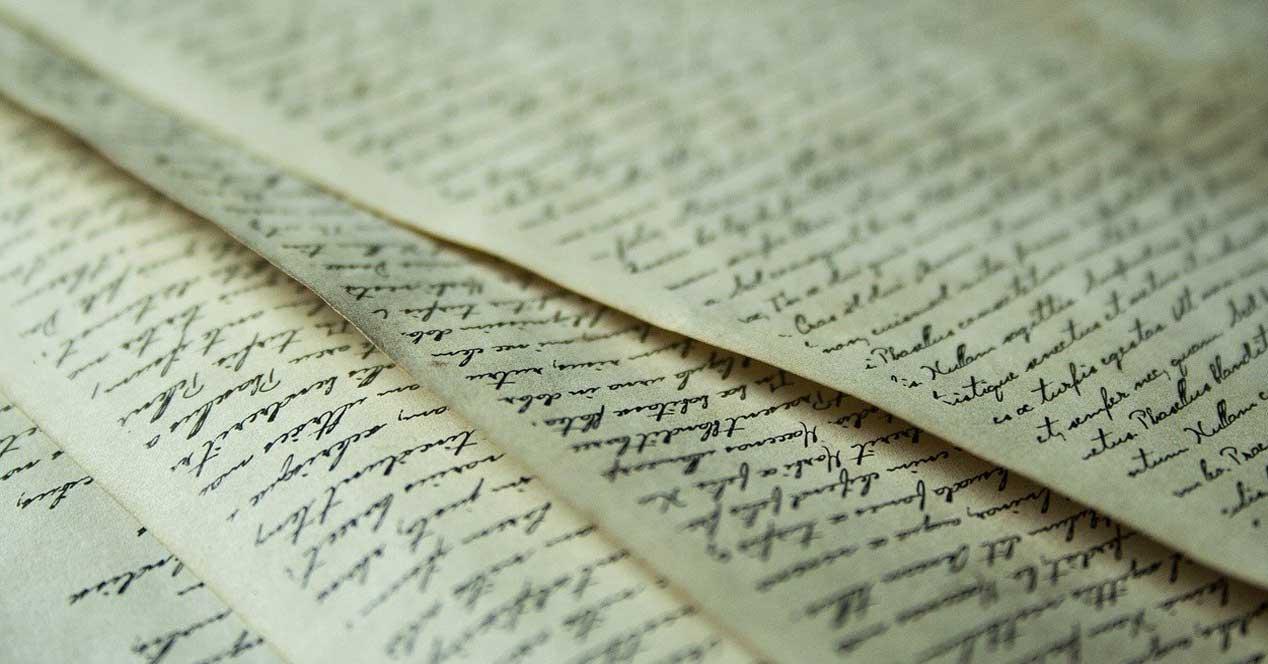
El trabajo con programas ofimáticos está al orden del día, editores de texto o aplicaciones centradas en las hojas de cálculo están presentes en la mayoría de los equipos. Para ello utilizamos programas específicos como aquellos que forman parte de la suite Office, entre los encontramos Word, Excel o PowerPoint.
De hecho, en estas líneas nos vamos a centrar en lo que se podría considerar como el mayor referente en este sector del software, nos en referimos al editor de textos Word. Esta potente herramienta perteneciente a Microsoft lleva acompañando a unos muchos años ofreciendo funciones cada vez más avanzadas y acordes a los tiempos que corren. Uno de los principales objetivos de la mayoría de los programas que aquí encontramos es aumentar nuestra productividad. Para ello nos proponen una serie de funcionalidades con las que nos facilitan este tipo de trabajos.
Aquí ya no solo podemos trabajar con textos, sino que además en nuestro documentos podemos añadir gráficos, imágenes o incluso vídeos. En estas líneas nos queremos centrar en algo muy útil a la vez que sencillo pero que no todo el mundo conoce. En concreto nos referimos a la posibilidad de cambiar mayúsculas por minúsculas y viceversa en este editor. A quién no le ha pasado que en ocasiones recibe textos que por la razón que sea están redactados completamente en mayúsculas.
Esto es algo que se puede convertir en un ser inconveniente para convertirlo a algo más legible y formal. Redactar de nuevo todo el contenido sería un tanto engorroso y molesto, pero Word nos puede ayudar en gran medida. En concreto nos referimos a la posibilidad de cambiar de mayúsculas a minúsculas en cuestión de segundos desde el programa.
Convierte textos de mayúsculas a minúsculas en Word
Con esto lo que os queremos decir es que, si nos encontramos ante un documento completamente en mayúsculas, o una parte de este, vamos a formatearlo correctamente. Para ello echaremos mano de una útil función del editor de textos que nos simplificará mucho estas tareas de conversión. Lo primero que debemos hacer para llevar a cabo este cambio que os comentamos es marcar todo el texto que deseamos convertir.
Ya sea una palabra, un párrafo varias páginas podemos seleccionar todo ello con el puntero del ratón punto a continuación nos situamos en la opción de menú Inicio de Word. A continuación, en la sección llamada fuente nos encontramos con un botón representado por una A mayúscula y otra minúscula que nos da paso a una lista desplegable. Aquí ya tendremos la oportunidad de seleccionar la opción llamada Minúscula.
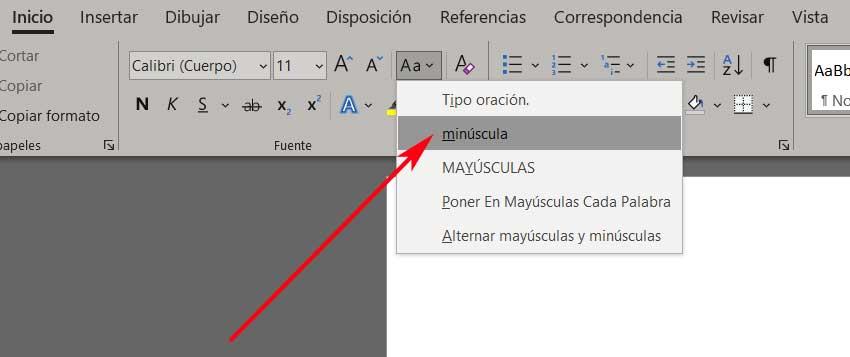
En ese instante todo el texto que habíamos marcado anteriormente se convertirá de manera automática a minúsculas. Pero al mismo tiempo Word nos ofrece otras funciones adicionales que complementan a esta que acabamos de ver.
Otras funciones para convertir textos en el editor
Os decimos todo esto porque convertir todo ese texto mencionado con anterioridad a minúsculas, nos resuelve el problema, pero solo en parte. Para que las diferentes frases que componen esa selección queden correctamente formateadas, volvemos a situarnos en la misma lista desplegable.
Lo que ahora buscamos es que el comienzo de las frases que forman parte de la selección comience con mayúsculas. Por tanto, aquí no tenemos más que el seleccionar la opción Tipo oración. De igual modo en el caso que queramos convertir un documento por completo o un solo una parte en mayúsculas, pinchamos en la opción con ese mismo nombre de la lista anteriormente mencionada.
https://www.softzone.es/noticias/programas/tip-word-cambia-mayusculas-minusculas-clics/
Comentarios
Publicar un comentario